La mayoría de nosotros hoy en día necesitamos una computadora portátil como nuestro compañero en nuestro día a día para que sea más fácil. Esto significa que también se necesita una buena duración de la batería para cumplir con nuestros requisitos; de lo contrario, perderá el significado de portátil si necesita un cable de alimentación cada vez que lo encienda. La duración de la batería también determina la estimación de cuánto tiempo durará el dispositivo sin necesidad de volver a cargarlo.
Por lo tanto, aprender sobre el estado y la vida útil de la batería es importante para mantener ese ciclo de uso y carga y ver si la batería tiene algún problema que pueda solucionarse o repararse. Cualquiera que sea la razón, aprender sobre el estado de la batería es crucial en todos los aspectos.
El sistema operativo Windows tiene una herramienta de línea de comandos integrada que se puede usar para obtener informes de estado de la batería que se han recopilado a lo largo del tiempo desde el primer arranque de Windows 11. La información incluye el uso de energía, la estimación de la duración de la batería, la especificación de la batería y podría ser se utiliza para determinar si la batería está en buenas condiciones o necesita un reemplazo.
Si desea saber cómo obtener el informe de la batería en Windows 11, hemos enumerado las instrucciones y los métodos a seguir para obtener el resultado deseado.
Verifique el estado de la batería en Windows 11 usando la herramienta de línea de comandos
Para crear un informe de estado y estado de la batería en Windows 11, siga los pasos que se indican a continuación:
- Abra el menú Inicio desde la barra de tareas.
- Ahora ve a la barra de búsqueda y escribe cmd.
- En la lista de mejores coincidencias, haga clic derecho en Símbolo del sistema.
- Elija la opción Ejecutar como administrador de la lista desplegable.
- Ahora escriba o copie el siguiente comando que se proporciona a continuación y presione la tecla Intro.
- powercfg /reporte de batería /salida “C:\reporte_de_batería.html
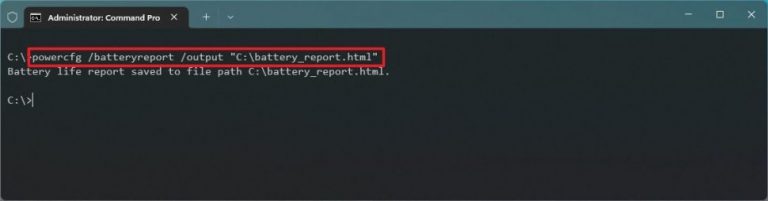
- Si ha seguido todos los pasos correctamente, se creará un informe de batería en su “C” o partición principal de la unidad de almacenamiento.
Cómo acceder al informe de batería en Windows 11
Para obtener el informe de batería recientemente creado que creó, siga las instrucciones que se mencionan a continuación:
- Abra Windows o el Explorador de archivos haciendo doble clic con el botón izquierdo en el icono Este PC.
- También puede mantener presionadas las teclas Win + E juntas para abrir el Explorador de archivos.
- Abra la unidad “C” en la sección Dispositivos y unidades.
- Aquí encontrará un archivo llamado battery_report.html, para abrir haga doble clic en él.
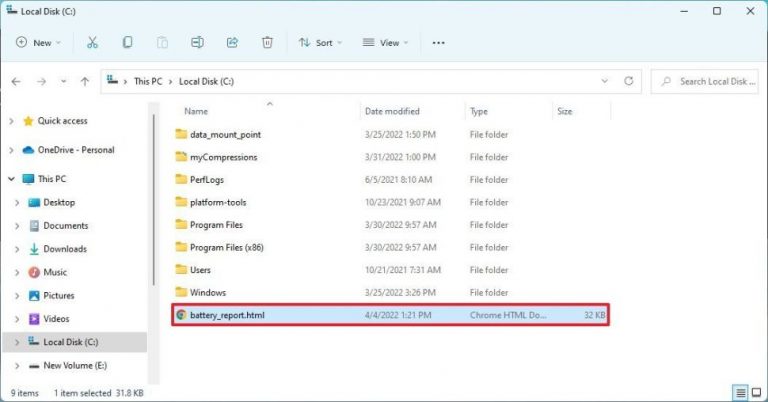
- Ahora su navegador predeterminado se abrirá con el informe.
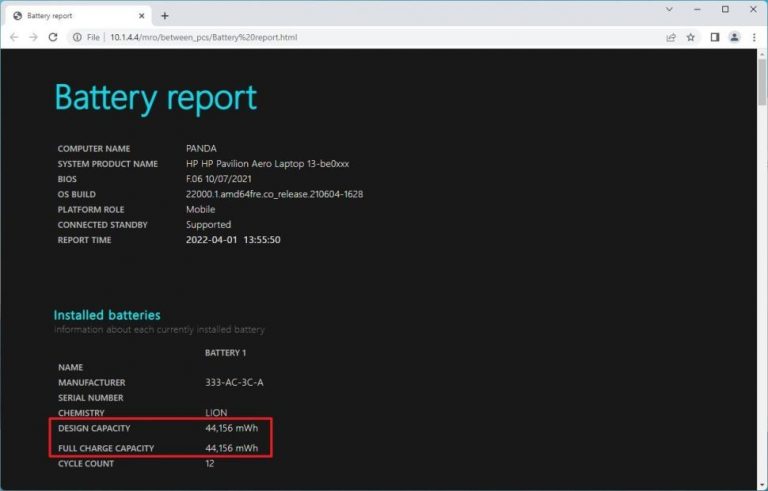
Que todo lo que ahora ha creado su informe de la batería con casi toda la información necesaria. Puede consultar el informe en función de lo que dice:
- Puede obtener más información sobre el estado de su batería, ya sea que necesite reemplazarla o no, al verificar Capacidad de carga completa y Capacidad de diseño, por ejemplo, su batería fue diseñada para contener 40 000 mWh de capacidad, pero la capacidad de carga completa muestra 20 000 mWh, entonces esto significa que la batería está ahora solo podrá albergar el 50% de su capacidad diseñada.
- El uso reciente le brinda la información de cuándo la computadora estaba activa, en espera o suspendida.
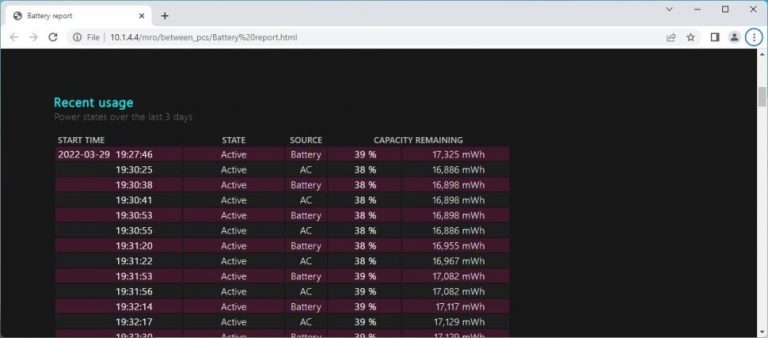
- El gráfico de descarga de la batería en los últimos tres días se muestra en Uso de la batería.
- Para rastrear cuándo su sistema estaba usando energía de la batería y cuándo se estaba cargando, se encuentra en la sección Historial de uso.
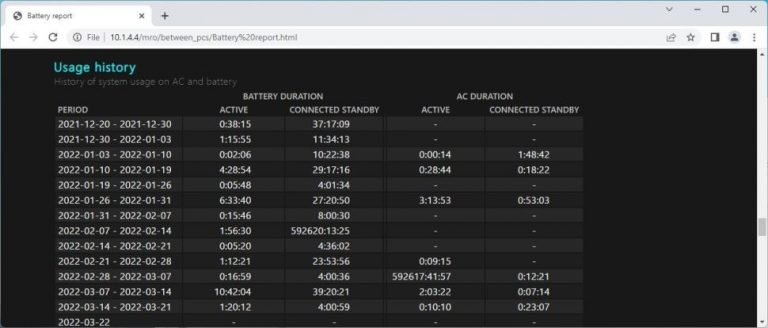
- En el historial de capacidad de la batería se muestra el historial de carga.
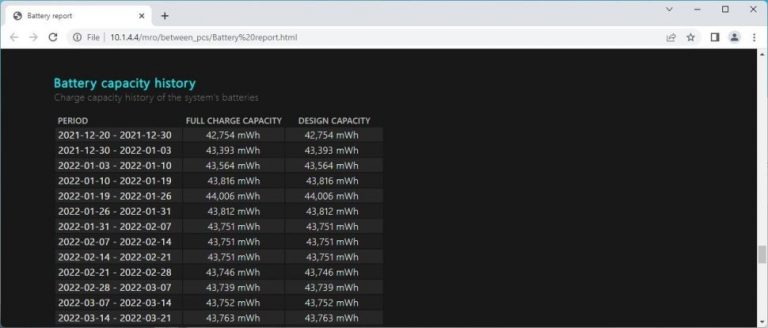
- Por último, para comprobar y examinar la vida útil de la batería en función de la cantidad de carga que se agota con el tiempo, se proporciona en la sección Estimación de la vida útil de la batería.
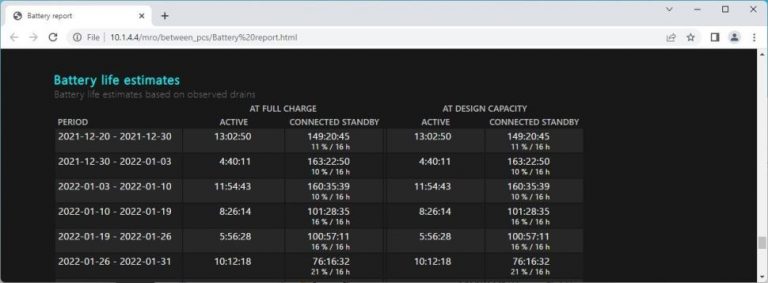
Conclusión
Tener la capacidad de verificar la información del estado de la batería es muy útil si desea aprovechar al máximo su dispositivo si decide usarlo con batería. Esto también lo ayuda a no ser estafado por reparadores cuando le dijeron falsamente sobre el estado de su batería solo para cobrarle dinero extra. Por lo tanto, muestra cómo obtener un informe de batería en Windows 11 para que tenga la información correcta sobre su dispositivo y se ajuste a ella.


